Dit gaan we maken

De Copyright van de vertalingen liggen bij:
Carin.
De Copyright van de originele les ligt bij Bluefay Tutorials.
Bluefay site kan je hier vinden.

Bluefay vielen Dank das ich deine Tutorials übersetzen darf.
Materialen:![]()
Filters:
Xero – Simplicity
FM Tile Tools – Blend Emboss
Xenofex 2 – Contellation

Neem de liniaal mee als aanwijzer.
1
Zet je voorgrondkleur op wit
Achtergrond #5a5b65
Open een nieuwe, transparante afbeelding van 900
x 500 px.
Vul de afbeelding met wit.
2
Lagen – nieuwe rasterlaag.
Vul de laag met de achtergrondkleur.
Effecten – textuureffecten – lamellen:

Herhaal het effect lamellen maar haal nu bij
Horizontaal het vinkje weg.
3
Zet je voorgrondkleur op
voor/achtergrondverloop:
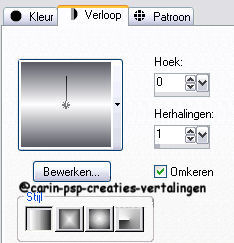
4
Lagen – nieuwe rasterlaag – vul de laag met het
verloop.
Effecten – filter Xero – Simplicity:
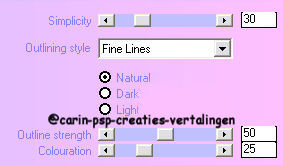
5
Effecten – vervormingseffecten – golf:
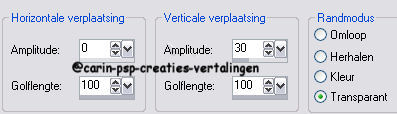
Effecten – 3D effecten – slagschaduw:
Verticaal en horizontaal: 0
Dekking: 60
Vervaging: 8
Kleur: zwart.
Lagen – samenvoegen – omlaag samenvoegen.
Lagen – dupliceren.
6
Effecten – artistieke effecten – ballen en
bellen:
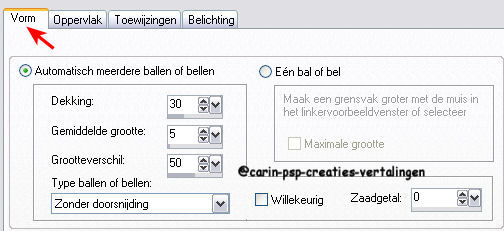
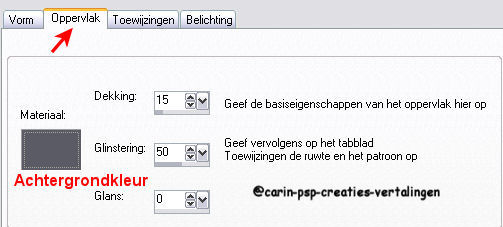
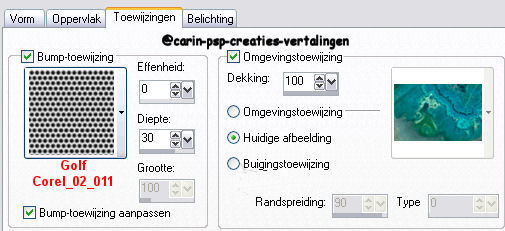

Afbeelding – formaat wijzigen – verklein naar
80%. Alle lagen NIET aangevinkt!
7
Effecten – afbeeldingseffecten – naadloze
herhaling:
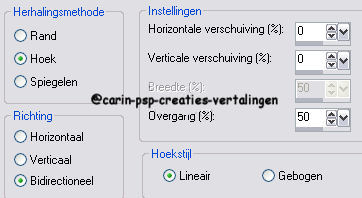
Selecties – alles selecteren – selecties
wijzigen - doezelen met 30 px –
(Ook al zie je geen selectie meer, hij is er nog
wel degelijk)!
Selecties – omkeren.
Bewerken – knippen – herhaal dit nog een keer.
Selecties – niets selecteren.
8
Effecten – filter FM Tile Tools – Blend Emboss –
standaard.
Aanpassen – scherpte – verscherpen.
Lagen – schikken – omlaag verplaatsen.
Blijf op deze laag:
Lagen – samenvoegen – omlaag samenvoegen.
Activeer de bovenste laag.
Verander je verloop naar: hoek 45.
9
Lagen – nieuwe rasterlaag – vul de laag met het
verloop.
Lagen – masker laden/opslaan – laden van schijf:
het masker “bleufay geometry 2’.
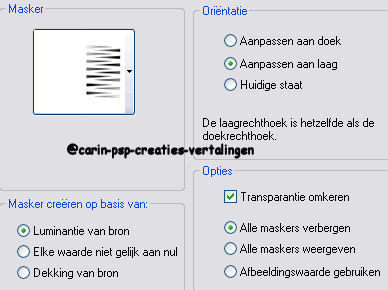
Lagen – samenvoegen – groep samenvoegen.
Effecten – 3D effecten – slagschaduw:
Verticaal en horizontaal: 0
Dekking: 60
Vervaging: 8
Kleur: zwart.
10
Open de tube 1348-Luzcristina.
Bewerken – kopiëren.
De tube kun je nu sluiten.
Terug naar je afbeelding – bewerken – plakken
als
nieuwe laag.
Verschuif de tube naar rechts.
Zet de zichtbaarheid uit van de onderste laag.
(in het lagenpalet klik je op het oogje v.d.
laag)
Lagen – samenvoegen – zichtbare lagen
samenvoegen.
Zet nu de zichtbaarheid weer aan v.d. onderste
laag.
(klik opnieuw op het oogje).
11
Activeer de bovenste laag.
Afbeelding – formaat wijzigen – 90%. Alle lagen
NIET aangevinkt!!
Selecties – alles selecteren – selectie zwevend
- selectie niet zwevend.
Effecten – 3D effecten – slagschaduw:
Verticaal en horizontaal: 0
Dekking: 60
Vervaging: 25
Kleur: zwart.
12
Lagen – nieuwe rasterlaag – vul de laag met wit.
Selecties – wijzigen – inkrimpen met 1 px.
Bewerken – knippen - (of druk een keer op de
deletetoets).
Laat de selectie nog staan.
Lagen – zichtbare lagen samenvoegen.
Verander je verloop weer naar: hoek 0.
13
Lagen – nieuwe rasterlaag.
Vul de selectie met het verloop.
Lagen – masker laden van schijf – Bleufay
geometry,
met dezelfde instellingen als bij het vorige
masker.
Lagen – samenvoegen – groep samenvoegen.
Selecties – niets selecteren.
14
Lagen/Nieuwe rasterlaag
Zet nu je watermerk op je afbeelding.
Activeer de laag: Groep raster 1.
Selecties – alles selecteren - selectie zwevend
– selectie niet zwevend.
Effecten – 3D effecten – slagschaduw:
Verticaal en horizontaal: 0
Dekking: 70
Vervaging: 25
Kleur: zwart.
Effecten – filter FM Tile Tools – Blend Emboss –
standaard.
Selecties – wijzigen – inkrimpen met 3 px.
15
Effecten – filter Xenofex 2 – Constellation:

Selecties – niets selecteren.
Bewerken – samengevoegd kopiëren.
(PSP X2: kopiëren speciaal – samengevoegd
kopiëren).
16
Open animatieshop.
Bewerken – plakken als nieuwe animatie.
17
Terug naar PSP.
Maak de laatste 2 stappen ongedaan met het
pijltje
‘ongedaan maken’ in je werkbalk.
Effecten – filter Xenofex 2 – Constellation -
zet de waarde bij Star Size op 3.00.
De rest blijft hetzelfde.
Selecties – niets selecteren.
Bewerken - samengevoegd kopiëren.
Terug naar animatieshop.
Bewerken – plakken na actieve frame.
Bewerken – alles selecteren.
Beeld – animatie – bekijk je werkje.
Je hoofdafbeelding voor een briefpapiertje is nu
klaar.
Als het je zo bevalt kun je de afbeelding
opslaan als Geomatric Charming.gif.
18
Wil je de afbeelding niet als briefpapier
gebruiken,
kun je hem uiteraard verkleinen ga dan naar:
Animatie – formaat van animatie wijzigen.
Ik heb de afbeelding verkleind naar 650 px.
breed.
Om een bijpassend achtergrondje te maken open je
in PSP een transparante afbeelding van 200 x 200
px.
Vullen met wit en opslaan als ag geomatric
charming.jpg.
En klaar is je werkje
Ik hoop dat je dit een leuk les vond.
Carin
************************************************************************
De Copyright
van de vertalingen liggen bij:
Carin
De Copyright van de originele lessen behoren tot
Bluefay Tutorials.
Copyright geldt ook voor de materialen die voor deze
lessen zijn gebruikt laat de
bestandsnamen en watermerken van de makers van de tubes intact.
***Respecteer elkaars werk***
Vertaald-Duits-Nederlands-@Carin
01-11-10